随着社交软件微信的普及,拒收对方消息成为一种常见的需求,对于华为手机用户来说,如何在微信中设置拒收对方消息成为了一个值得关注的问题。通过简单设置,华为手机用户可以轻松实现拒收对方消息的功能,让自己拥有更好的聊天体验。接下来我们将介绍具体的设置方法,帮助大家更好地应对消息拒收的需求。
微信拒收对方消息设置方法
操作方法:
1.首先我们需要在手机桌面找到“微信”点击进入,然后我们点击页面下方的“通讯录”。然后我们选择一个我们要拒收对方消息的好友,然后点击右上角的三个点的图标。

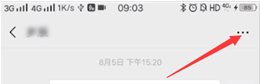
2.点击进入右上角的三个点的图标后,然后我们就需要在页面中间找见“消息免打扰”的选项。然后我们点击后面的按钮把它打开既可以拒收对方消息了。
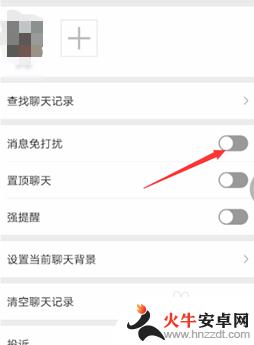
3.或者我们可以在页面下方点击“通讯录”进入我们需要拒收对方消息的好友资料,然后点击页面右上角横着的三个小圆点进入。
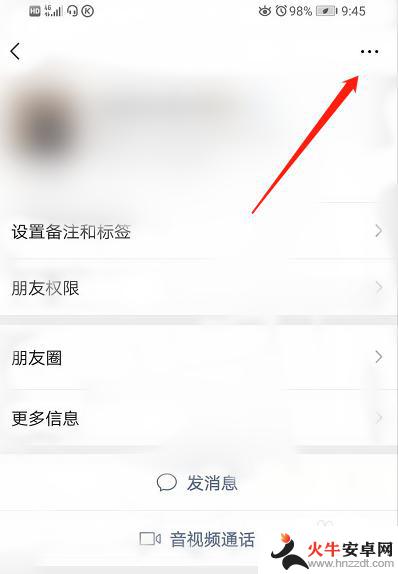
4.当我们点击进入页面的小圆点之后,这时我会看到弹出了一个白色的选项框。然后我们直接点击下方的“删除”或者“加入黑名单”再按提示点击“删除”即可。
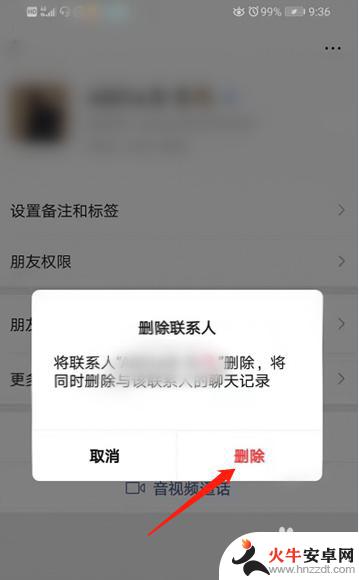
以上就是华为手机微信如何拒收消息的全部内容,还有不懂得用户就可以根据小编的方法来操作吧,希望能够帮助到大家。












